
价格面议2023-09-06 23:12:58


当选定子目录时,列表区以图形方式显示出该子目录的所有下级目录;
组合表下,可以使用“高级查询”功能形成下级无限分类检索夹,但不能新增记录,更不能新建子目录;
检索夹:由“高级查询”功能形成,它可反应各种文件的分类体系结构。例如,系统默认结构中的“党群工作、行政管理”文件夹。利用高级查询功能,可以在任意子表或检索表下形成无限多级的下级检索夹。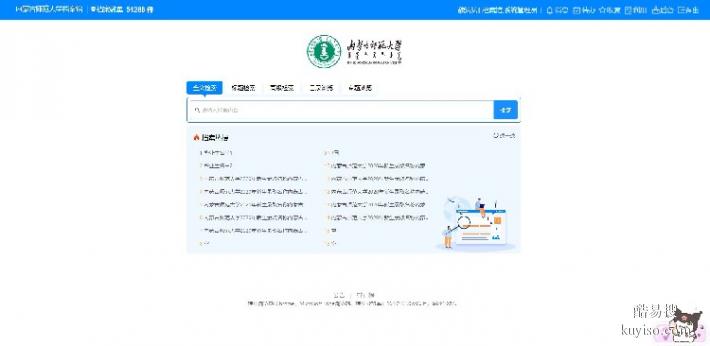
窗口操作
警告框:用于警告用户不可如此操作,设有“确认”按钮;
提示框:提示用户下面的功能是否要进行,设有“确认”、“取消”按钮或“是”、“否”按钮,用户可根据需要选择;
对话框:系统需要用户输入或回答而设置的窗口。输入或回答完毕后,单击“确认”或“取消”即可;
文本框:用于输入和编辑录入信息的一种矩形框。可以用键盘从光标定位处插入和删除信息;
列表框:可显示多个选项,用户可选择其中某一项或多项,列表框内容可通过滚动条进行翻阅;
下拉框:这是一种隐含显示列表内容的列表框。在它的矩形框,显示被选项。当单击其内容文本框时,系统自动弹出下拉的列表框及列表内容出现。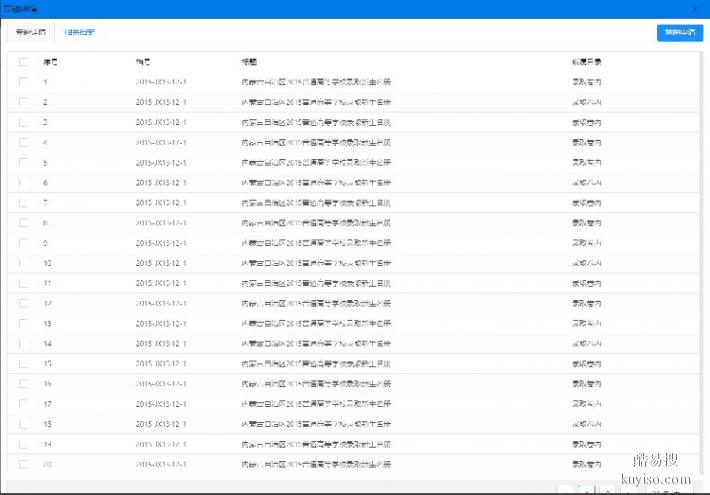
菜单栏包括两大类:通用菜单栏、专用菜单栏。通用菜单栏中的各菜单命令对目录树上每个子库都有效,专用菜单栏中的各菜单命令只对相应的数据库才生效。
通用菜单栏包括:系统、文件编辑、目录管理、视图、窗口、目录管理、帮助。
专用菜单栏包括:档案管理、档案统计、统计年报管理。档案管理菜单:单击目录树上“案卷级”数据库或者它的下级子库时会感应出现。
提供用户管理、用户权限设置功能。
提供对数据记录的常用操作功能。
提供对目录结构的设置管理功能。
提供在线帮助、系统版本信息等功能。
专用菜单 提供日常档案统计管理功能。包括:移交统计、收进统计、销毁统计等。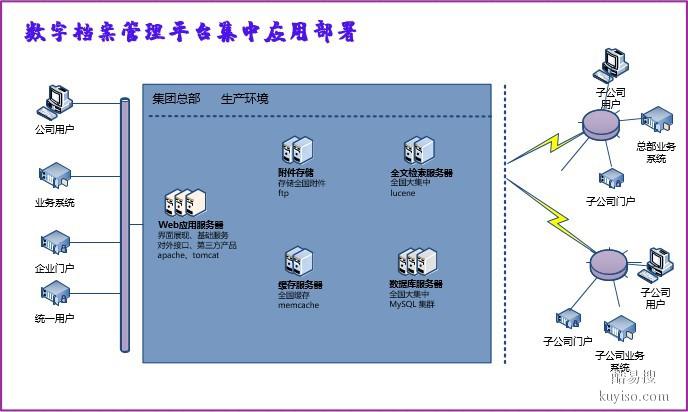
文件编辑
用于对选定数据库及子数据库进行通用编辑的操作,包括新增、修改、查询、导出等等。
新增:用于对选定数据库进行新增数据。
修改:用于打开一条已有的记录,以便于对该条记录进行修改或者查询更详细的信息等。例如,打开一条案卷目录,或者打开一条收文目录等等。在列表区,选定一条记录,然后选择此命令即可。
删除:用于对确认不需要的记录进行删除操作。
批量编辑:用于对选定数据库中的所有记录按某字段进行批量修改的操作。例如,将“计划统计部”修改为规范性简称“计统部”。方法:使用“高级查询”命令将需要修改的记录检索到一个检索夹中,Ctrl + A选中所有数据,再使用此命令即可。
序号编辑:用于对选定文件夹中的所有记录按自然序数进行排序操作。该命令需慎重使用。
原件:打开原件显示界面,原件可以是任何格式的文件 。
正文:用于打开选定记录的Word原文。当选定记录没有Word原文时,该命令不可执行。
排序:是用于对文件的顺序按照某一种方式进行排序,该命令不会改动数据的任何内容。
查询:用于快速定位查找需要处理的文件并直接对其进行处理(诸如:修改等)。
打印:用于打印该目录下的各种报表。
Excel数据导入:用于导入Excel表中与该目录数据相对应的数据。
案卷转存:用于对列表区中选定的记录进行导出操作。该命令适用于在本系统内不同数据库之间的数据交换操作。例如,当需要将财务处的会计档案合并到档案室时,使用该命令即可。
案卷合并:用于将数据合并到当前数据库的操作。
回收站:数据删除之后会自动到回收站里,便于误操作数据的找回。不过要记得及时清空,避免占取大量的内存,使系统的速度变慢。
刷新:对数据进行新增或修改之后不显示,可以用刷新按钮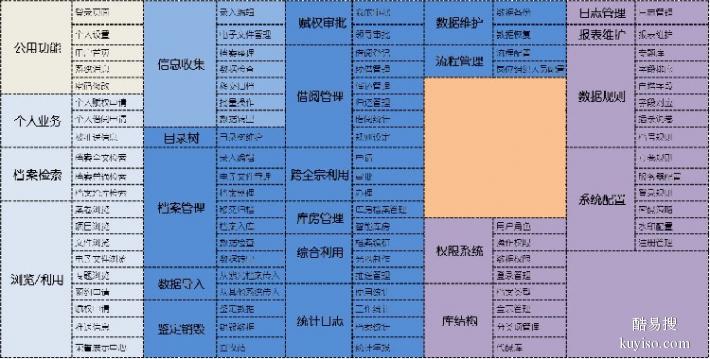
目录树
目录树显示了系统的整体架构。
本系统的特点之一:目录树中任何一级子目录都有右键快捷菜单命令,目录树的右键菜单命令与“目录管理”菜单功能相一致。
在本系统中,单机版目录树的顶级目录有两个:文件管理总目录、档案馆(室)。
文件管理总目录:包括文件管理、案卷管理、档案移交、档案销毁。是所有文件级、案卷级、档案移交、档案销毁数据的源头。除文件管理外,其它目录只在后台数据库中能够查询到,主界面不显示。
档案馆(室):如果需要进行收发文登记,则应打开“文件管理总目录→文件管理→文书文件→收文/发文”目录;如果本系统仅为档案部门使用,则直接打开“档案馆(室)”目录下的相关目录,进行相应的档案管理(包括案卷著录、卷内著录、移交、销毁等等工作)即可。
设置登记表单显示项目
提供对各子表登记表单中各字段“重命名、增加、删除、设置为继承登记、设置缺省值、字段在登记表单中排列的先后顺序”等等属性的设置。例如,要增加或删除一个表单的登记项,可以使用鼠标右键功能实现。录入界面鼠标右键功能如下页图所示: